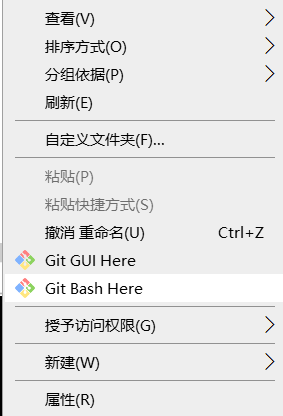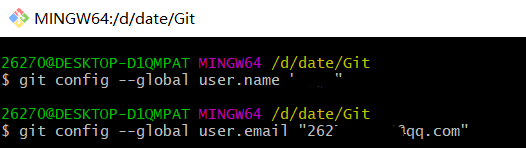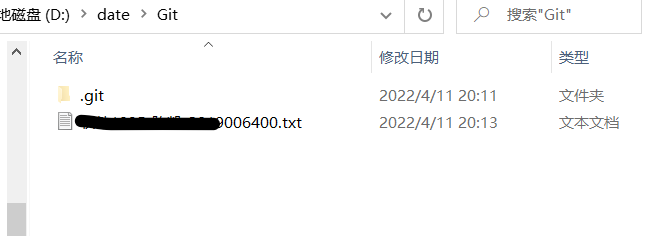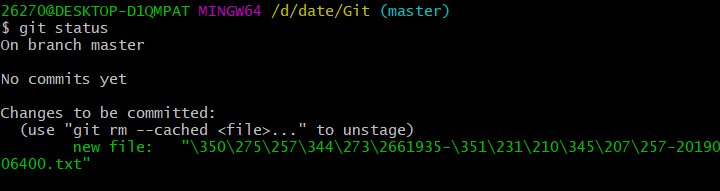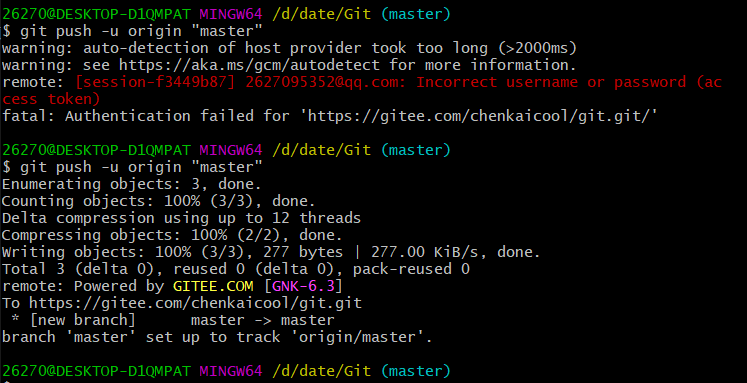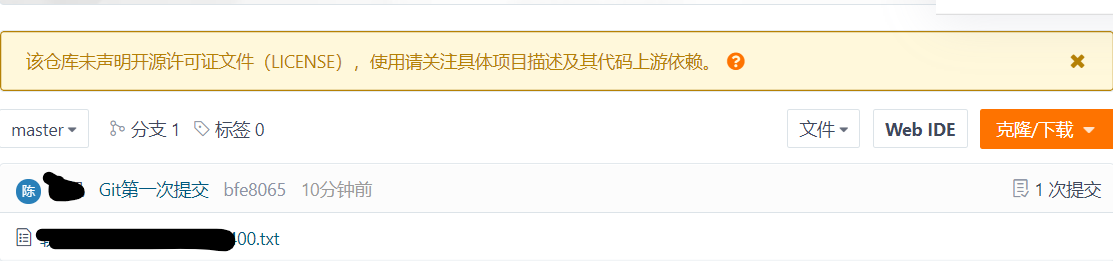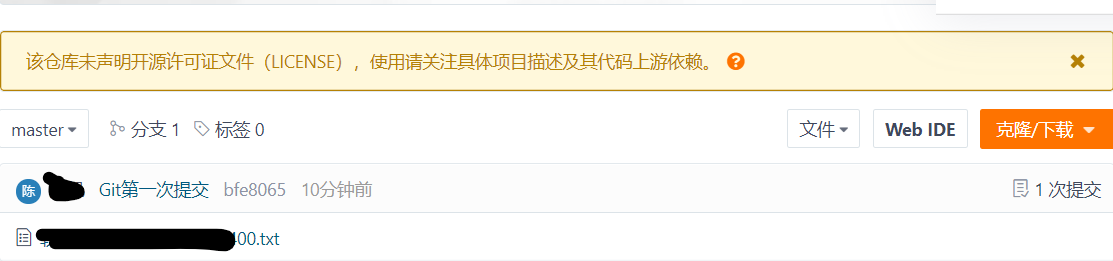Git设置及绑定Gitee |
您所在的位置:网站首页 › git bash设置用户名密码 › Git设置及绑定Gitee |
Git设置及绑定Gitee
|
Git基础设置
下载Git
官方下载地址 百度网盘下载地址,提取码:2uee 下载之后除了安装位置自己更改以外,其他的直接点NEXT就好了 设置账号密码找一个文件夹(桌面也可以)右击鼠标
点击Git Bash Here,会显示当前盘符。
依据下面的代码设置自己的账户名和邮箱 git config --global user.name "你的用户名" git config --global user.email "你的邮箱"
初始化仓库 git init
在初始化文件夹下新建一个文本文档,内容自定义
把要上传的文件添加到缓存区 git add '你的文档名称'
查看是否将文档加入到缓存区 git status如图为成功
从缓存区提交到本地库中 git commit -m "自己写(只是一个备注)"如图显示提交成功
由本地库提交至Gitee git remote add origin https://gitee.com/自己的仓库地址 git push -u origin "master"这个之后会让填写Gitee的账号密码,完成之后即可
这样显示成功,然后我出现报红是因为,我忘记密码了。 然后刷新Gitee就可以看到了
样显示成功,然后我出现报红是因为,我忘记密码了。 然后刷新Gitee就可以看到了
到此HTTPS上传完成。 |
【本文地址】